edge浏览器idm下载视频的教程
2024-05-22 14:45:52作者:极光下载站
大部分用户的电脑上都会带有edge浏览器,因为它是win10系统默认使用的浏览器,为用户带来了快速且稳定的上网服务,因此edge浏览器深受用户的喜爱,当用户在使用edge浏览器软件时,就可以根据自己的需求来下载扩展工具,这样可以帮助自己获取到更多的便利,说到扩展工具,有用户在下载idm下载器后,想要要来下载视频,却不会知道怎么来操作实现,其实这个问题是很好解决的,用户在edge加载项窗口中获取idm下载器后,就可以在网页中下载视频,随后idm会弹出下载框来下载,那么接下来就让小编来向大家分享一下edge浏览器idm下载视频的方法教程吧,希望用户能够从中获取到有用的经验。
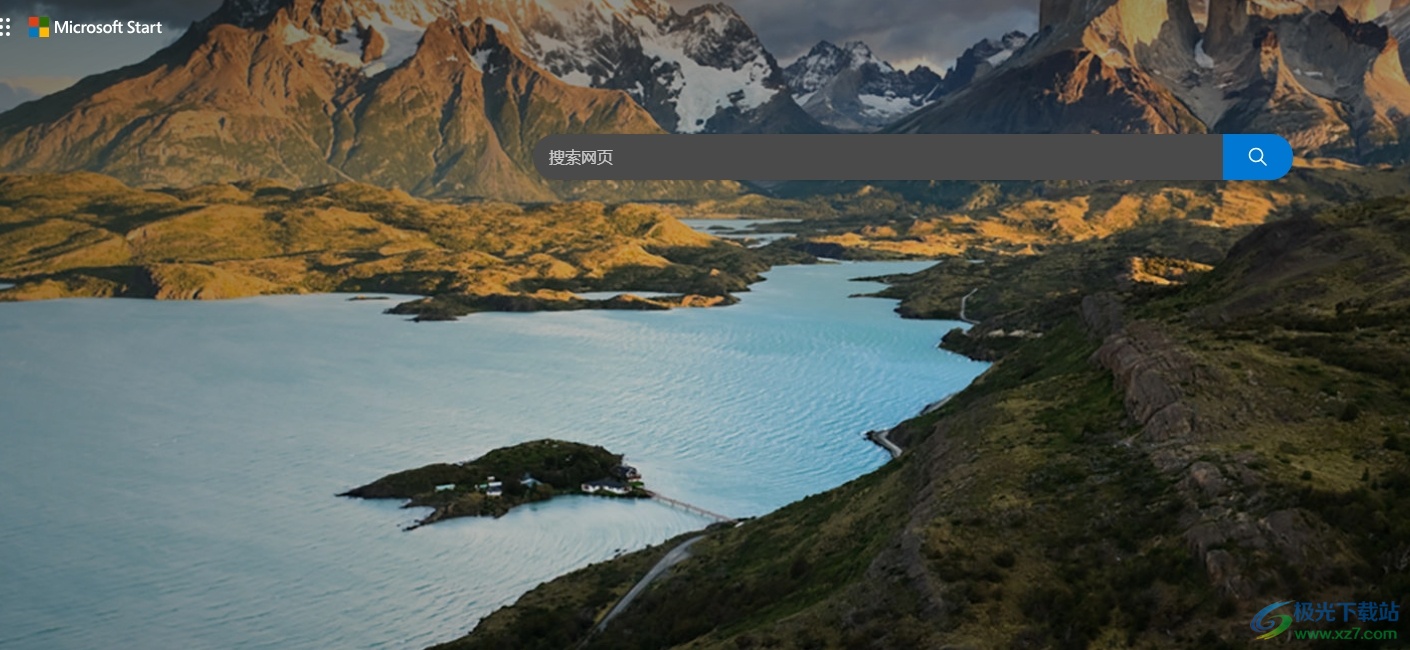
方法步骤
1.用户在电脑上打开edge浏览器软件,并在主页上方的工具栏中点击扩展工具,弹出下拉面板,选择获取Microsoft edge扩展选项
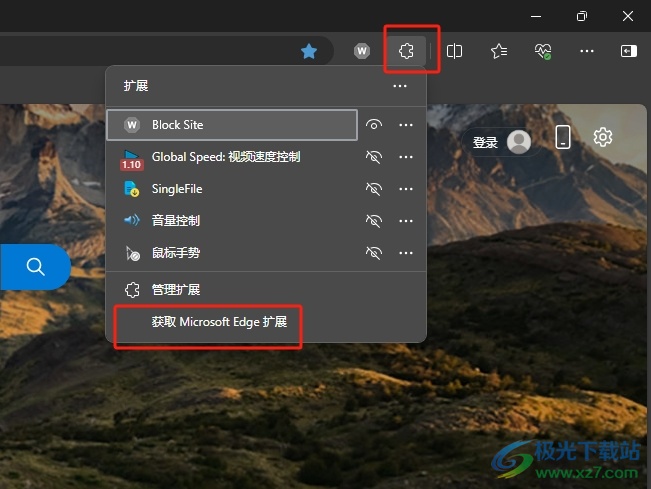
2.页面发生切换,进入到edge加载项窗口中,用户在左侧的搜索栏中输入idm并按下回车键
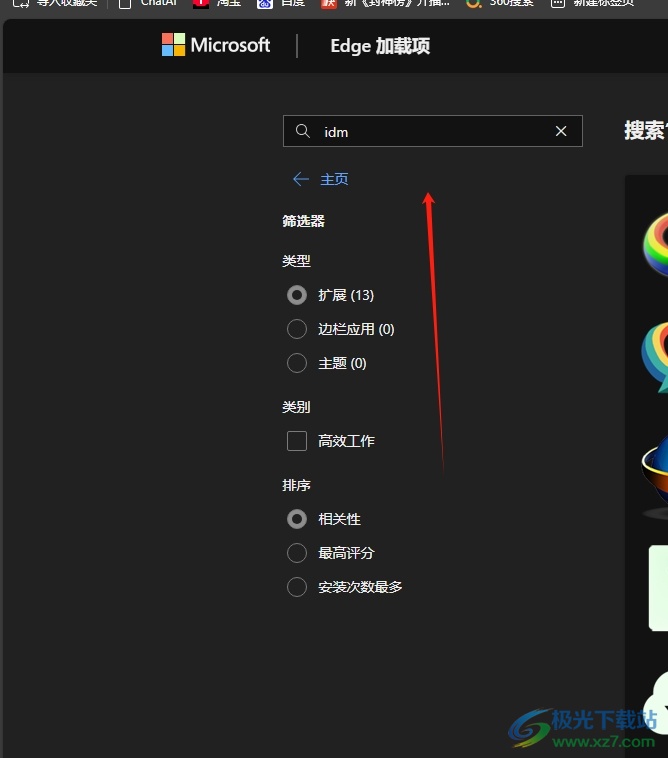
3.这时在页面右侧会显示出搜索结果,用户点击idm插件右侧的获取按钮
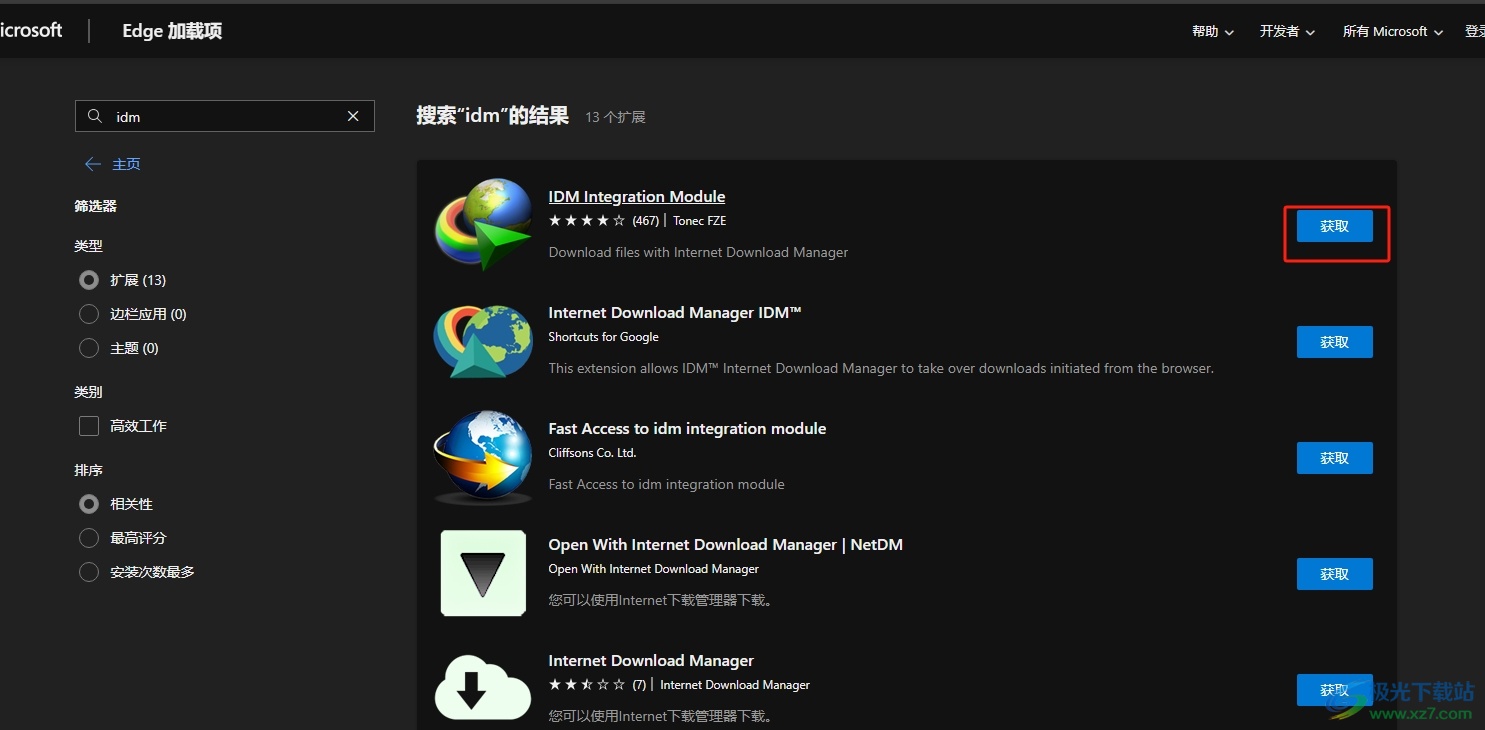
4.接着会在页面上方弹出idm插件的添加提示窗口,用户直接按下添加扩展按钮即可解决问题
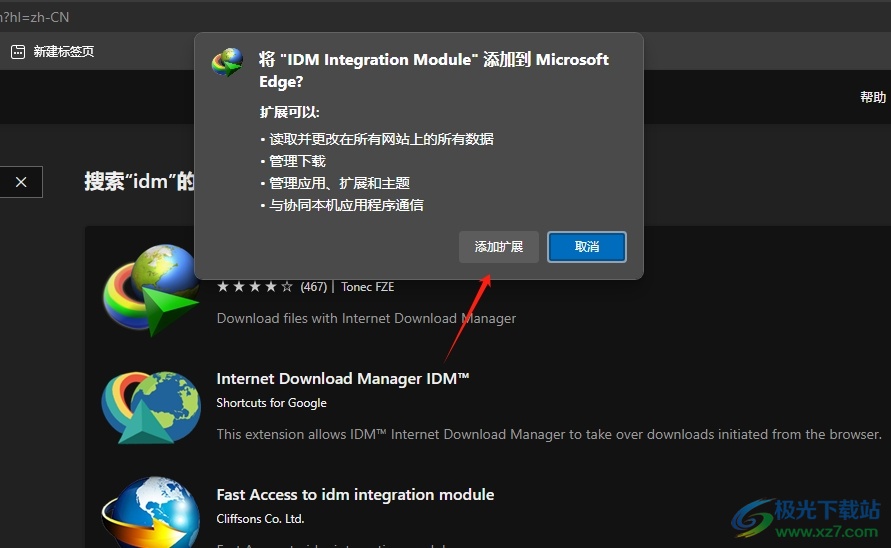
4.随后用户在网页进行视频下载时,idm插件就会自动出现下载框来进行下载了
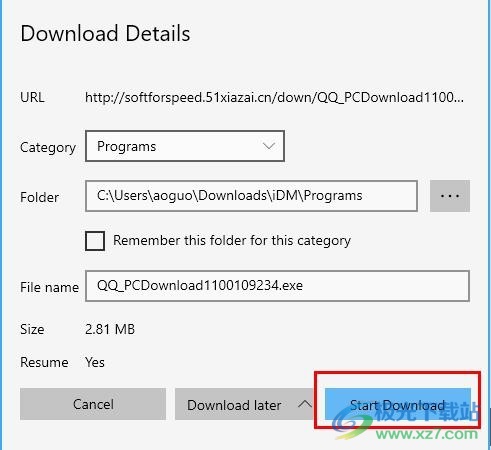
以上就是小编对用户提出问题整理出来的方法步骤,用户从中知道了大致的操作过程为点击扩展工具-获取Microsoft edge扩展-搜索idm-获取-添加扩展-下载视频这几步,方法简单易懂,因此有需要的用户可以跟着小编的教程操作试试看。
